เชื่อมต่อ/ควบคุมคอมพิวเตอร์ผ่านเครือข่ายด้วย KontrolPack

ควบคุมคอมพิวเตอร์ในเครือข่ายของคุณได้อย่างง่ายดายด้วย KontrolPack เชื่อมต่อและจัดการคอมพิวเตอร์ที่ใช้ระบบปฏิบัติการต่างๆ ได้อย่างง่ายดาย
คุณต้องการแปลงไฟล์เพลงบางไฟล์บน Linux PC ของคุณเป็นรูปแบบเสียงอื่นหรือไม่? ไม่รู้จะใช้เครื่องมืออะไรในการทำงาน? เราสามารถช่วย! 4 เครื่องมือแปลงเสียงที่ดีที่สุดสำหรับ Linux!
1. ตัวแปลงเสียง
SoundConverter เป็นเครื่องมือแปลงรหัสเสียงสำหรับสภาพแวดล้อมเดสก์ท็อปGnome มันมี UI ที่เข้าใจง่ายมากและรองรับการแปลงไฟล์เสียงสำหรับรูปแบบที่ทันสมัยทั้งหมด รวมถึง OGG, ACC, MP3, FLAC, Wave และอื่นๆ อีกมากมาย นอกจากนี้ SoundConverter ยังสามารถแปลงไฟล์วิดีโอเป็นเสียงได้
แอปพลิเคชั่น SoundConverter มีประโยชน์มากมาย แต่คุณสมบัติที่ดีที่สุดคือสามารถแปลงไฟล์เสียงได้เร็วแค่ไหน ด้วยการรองรับมัลติเธรด มันสามารถใช้ประโยชน์จากซีพียูแบบมัลติคอร์อย่างเต็มที่สำหรับหนึ่งในเครื่องมือแปลงไฟล์เสียงที่เร็วที่สุดบน Linux!
คุณสมบัติเด่น
ดาวน์โหลด – SoundConverter
SoundConverter สามารถใช้ได้กับระบบปฏิบัติการ Linux สมัยใหม่ทั้งหมดผ่านทางที่เก็บซอฟต์แวร์ แต่ก็ยังเป็นไปได้ที่จะได้รับรหัสที่มาของแอปจากเว็บไซต์อย่างเป็นทางการ
หากคุณต้องการติดตั้งโปรแกรม SoundConverter บนพีซี Linux วิธีที่ดีที่สุดคือไปที่ Pkgs.org เมื่ออยู่บนPkgs.orgให้ดูรายชื่อลีนุกซ์ดิสทริบิวชันและคลิกที่อันที่คุณใช้ จากนั้นจะแสดงข้อมูลวิธีการติดตั้ง SoundConverter
2. Gnac
Gnac สัญญาว่าจะเป็นเครื่องมือแปลงไฟล์เสียงที่ใช้งานง่ายสำหรับ Linux มีอินเทอร์เฟซผู้ใช้พื้นฐานและกำหนดเป้าหมายไปยังผู้ใช้ที่ไม่ใช่ผู้เชี่ยวชาญด้านสื่อเป็นหลัก
แอพนี้รองรับรูปแบบเสียงที่ทันสมัยที่สุดและสามารถแปลงเป็นไฟล์ได้ นอกจากนี้ยังมีระบบจัดคิวไฟล์ที่ยอดเยี่ยม ซึ่งช่วยให้ผู้ใช้สามารถแปลงแบตช์ไฟล์เสียงทั้งหมดในคราวเดียว
คุณสมบัติเด่น
ดาวน์โหลด – Gnac
เครื่องมือแปลงไฟล์เสียง Gnac มีอยู่ใน Arch Linux, Debian 8, Fedora 29/30, OpenSUSE Tumbleweed ที่จะติดตั้งที่ใด ๆ ของลินุกซ์เหล่านี้ตรงไปที่หน้านี้ที่นี่
Gnac นั้นค่อนข้างง่ายในการติดตั้งบนลีนุกซ์รุ่นปัจจุบันบางรุ่น ต้องขอบคุณความตั้งใจของชุมชนที่จะปล่อยแพ็คเกจใหม่ออกมาเรื่อยๆ อย่างไรก็ตาม โปรดทราบว่า Ubuntu Linux (หลัง 14.04) และ Debian Linux ไม่มีแพ็คเกจ Gnac ให้ใช้งาน ในการใช้แอปบนระบบปฏิบัติการเหล่านี้ คุณต้องดาวน์โหลดซอร์สโค้ดจาก SourceForg e และสร้างมันขึ้นมาเอง
3. ฟรี: ac
Fre:ac เป็นตัวแปลงเสียงโอเพนซอร์สสำหรับ Linux ที่สามารถเพิ่มเป็นสองเท่าของตัวคัดลอกซีดี ด้วยสิ่งนี้ ผู้ใช้สามารถแปลงไฟล์เสียงที่ชื่นชอบบน Linux เป็นรูปแบบที่ทันสมัย เช่น MP3, FLAC, AAC, WAV เป็นต้น Fre:ac ยังรองรับ freedb และสามารถเพิ่มแท็ก ID3 ลงในไฟล์เสียงได้โดยอัตโนมัติ สิ่งต่าง ๆ ง่ายขึ้นมาก
มีตัวแปลงเสียงที่ยอดเยี่ยมมากมายบน Linux อย่างไรก็ตาม หากคุณต้องการมากกว่าแค่ตัวแปลงเสียง และต้องการรองรับการริปซีดีและการแท็กเสียง Fre:ac คือแอปสำหรับคุณ!
คุณสมบัติเด่น
ดาวน์โหลด – Fre:ac
ตัวแปลงเสียง Fre:ac ไม่เหมือนกับแอปพลิเคชัน Linux อื่นๆ ในรายการนี้ ไม่มีอยู่ในที่เก็บซอฟต์แวร์ระบบปฏิบัติการใดๆ คุณจะไม่พบไฟล์ DEB หรือ RPM ที่สามารถดาวน์โหลดได้จากทุกที่ นักพัฒนาซอฟต์แวร์ได้เลือกแนวทางที่ทันสมัยกว่าและอัปโหลดเป็นแพ็คเกจ Snap ไปยัง Snap store และเป็น Flatpak บน Flathub
หากคุณต้องการที่จะลอง Fre: AC บน Linux เครื่องคอมพิวเตอร์ของคุณให้เปิดใช้งานแพ็กเกจ Snapหรือสนับสนุน Flatpak จากนั้นเปิดหน้าต่างเทอร์มินัลแล้วป้อนคำสั่งใดคำสั่งหนึ่งด้านล่างเพื่อให้ Fre:ac ทำงานได้
สแน็ปแพ็คเกจ
sudo snap ติดตั้ง freac --beta
Flatpak
flatpak ระยะไกลเพิ่ม --if-not-exists flathub https://flathub.org/repo/flathub.flatpakrepo
sudo flatpak ติดตั้ง flathub org.freac.freac
สำหรับข้อมูลเพิ่มเติมเกี่ยวกับ Fre: AC แพคเกจสแน็ป, คลิกที่นี่ หรือหากต้องการเรียนรู้เกี่ยวกับ Fre:ac Flatpak ให้คลิกที่ลิงก์นี้
4. FFMPEG
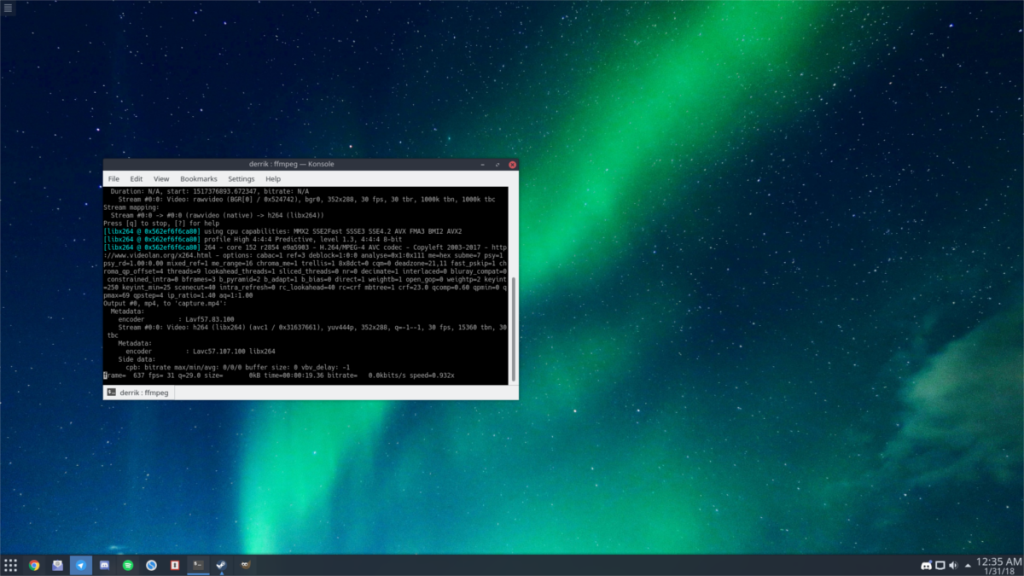
FFMPEG เป็นชุดการแปลงรหัสสื่อบรรทัดคำสั่งที่มีประสิทธิภาพสำหรับ Linux, Mac, Windows และระบบปฏิบัติการอื่นๆ สามารถจัดการรูปแบบเสียงที่ทันสมัยได้อย่างง่ายดายและมักใช้เป็นแบ็กเอนด์สำหรับเครื่องเล่นเพลงและแม้แต่เครื่องมือแปลงเสียงแบบกราฟิกบางตัว
แอป FFMPEG ไม่เหมาะสำหรับผู้เริ่���ต้น เนื่องจากเป็นเครื่องมือบรรทัดคำสั่ง อย่างไรก็ตาม มันใช้งานได้หลากหลายและเขียนสคริปต์ได้อย่างไม่น่าเชื่อ มีตัวเลือกมากมายที่เครื่องมือแปลงไฟล์เสียงอื่นๆ บน Linux ไม่มี ซึ่งรวมถึงความสามารถในการแปลงเสียงเป็นวิดีโอ การบีบอัด และแม้แต่การรองรับการสตรีม พอจะพูดได้; หากคุณต้องการตัวแปลงเสียงที่ทรงพลังบน Linux คุณต้องมี FFMPEG
คุณสมบัติเด่น
ดาวน์โหลด – FFMPEG
ดังที่ได้กล่าวไว้ก่อนหน้านี้ FFMPEG อยู่ในทุกสิ่ง ตั้งแต่แอปเพลง Linux ที่คุณใช้มากที่สุดไปจนถึงเครื่องเล่นวิดีโอ Linux ที่คุณชื่นชอบ และแม้แต่เครื่องมือแปลงเสียงบางรายการในรายการนี้ ด้วยเหตุผลนี้ FFMPEG จึงติดตั้งง่ายอย่างเหลือเชื่อ แม้ในระบบปฏิบัติการ Linux บางตัวที่ไม่รู้จักที่สุด
ที่จะได้รับในมือของคุณ FFMPEG, ตรงไปที่เว็บไซต์อย่างเป็นทางการของพวกเขา พวกเขามีคำแนะนำโดยละเอียดเกี่ยวกับวิธีการรับข้อมูลล่าสุดสำหรับการแจกจ่าย Linux ทุกครั้ง หรือตรวจสอบPkgs.orgเนื่องจากมีแพ็คเกจที่ดาวน์โหลดได้สำหรับระบบปฏิบัติการที่ทันสมัยทั้งหมด
บทสรุป
ในรายการนี้ เราได้พูดถึงเครื่องมือแปลงเสียงที่ดีที่สุดบนแพลตฟอร์ม Linux เครื่องมือแปลงเสียงที่คุณชื่นชอบสำหรับ Linux คืออะไร? บอกเราในส่วนความคิดเห็นด้านล่าง!
ควบคุมคอมพิวเตอร์ในเครือข่ายของคุณได้อย่างง่ายดายด้วย KontrolPack เชื่อมต่อและจัดการคอมพิวเตอร์ที่ใช้ระบบปฏิบัติการต่างๆ ได้อย่างง่ายดาย
คุณต้องการทำงานซ้ำๆ โดยอัตโนมัติหรือไม่? แทนที่จะต้องกดปุ่มซ้ำๆ หลายครั้งด้วยตนเอง จะดีกว่าไหมถ้ามีแอปพลิเคชัน
iDownloade เป็นเครื่องมือข้ามแพลตฟอร์มที่ช่วยให้ผู้ใช้สามารถดาวน์โหลดเนื้อหาที่ไม่มี DRM จากบริการ iPlayer ของ BBC ได้ โดยสามารถดาวน์โหลดวิดีโอทั้งสองในรูปแบบ .mov ได้
เราได้ครอบคลุมคุณลักษณะของ Outlook 2010 ไว้อย่างละเอียดแล้ว แต่เนื่องจากจะไม่เปิดตัวก่อนเดือนมิถุนายน 2010 จึงถึงเวลาที่จะมาดู Thunderbird 3
นานๆ ทีทุกคนก็อยากพักบ้าง ถ้าอยากเล่นเกมสนุกๆ ลองเล่น Flight Gear ดูสิ เป็นเกมโอเพนซอร์สฟรีแบบมัลติแพลตฟอร์ม
MP3 Diags คือเครื่องมือขั้นสุดยอดสำหรับแก้ไขปัญหาในคอลเลกชันเพลงของคุณ สามารถแท็กไฟล์ MP3 ของคุณได้อย่างถูกต้อง เพิ่มปกอัลบั้มที่หายไป และแก้ไข VBR
เช่นเดียวกับ Google Wave, Google Voice ได้สร้างกระแสฮือฮาไปทั่วโลก Google มุ่งมั่นที่จะเปลี่ยนแปลงวิธีการสื่อสารของเรา และนับตั้งแต่นั้นมาก็กำลังกลายเป็น...
มีเครื่องมือมากมายที่ช่วยให้ผู้ใช้ Flickr สามารถดาวน์โหลดรูปภาพคุณภาพสูงได้ แต่มีวิธีดาวน์โหลด Flickr Favorites บ้างไหม? เมื่อเร็ว ๆ นี้เราได้...
การสุ่มตัวอย่างคืออะไร? ตามข้อมูลของ Wikipedia “คือการนำส่วนหนึ่งหรือตัวอย่างจากการบันทึกเสียงหนึ่งมาใช้ซ้ำเป็นเครื่องดนตรีหรือ...
Google Sites เป็นบริการจาก Google ที่ช่วยให้ผู้ใช้โฮสต์เว็บไซต์บนเซิร์ฟเวอร์ของ Google แต่มีปัญหาหนึ่งคือไม่มีตัวเลือกสำรองข้อมูลในตัว



![ดาวน์โหลด FlightGear Flight Simulator ฟรี [สนุกเลย] ดาวน์โหลด FlightGear Flight Simulator ฟรี [สนุกเลย]](https://tips.webtech360.com/resources8/r252/image-7634-0829093738400.jpg)




